
Co vědět
- Na ploše přejděte na svůj profilový obrázek v pravém horním rohu a vyberte Odhlásit se.
- Na mobilním webu přejděte na svůj profilový obrázek v pravém horním rohu vyberte své jméno a poté Odhlásit se.
- V mobilní aplikaci klepněte na svůj profilový obrázek v pravém horním rohu vyberte šipku vedle vašeho jménapak Používejte YouTube bez přihlášení.
Tento článek popisuje, jak se odhlásit z YouTube z počítače, mobilního webu i aplikace.
Jak se mohu odhlásit ze svého účtu YouTube?
V závislosti na zařízení a platformě, kterou používáte YouTube, se proces odhlášení bude trochu lišit.
Jak se odhlásit z YouTube na počítači
-
Na YouTube vyberte svůj profilový obrázek v pravém horním rohu.
-
V rozevíracím seznamu, který se zobrazí, vyberte Odhlásit se.
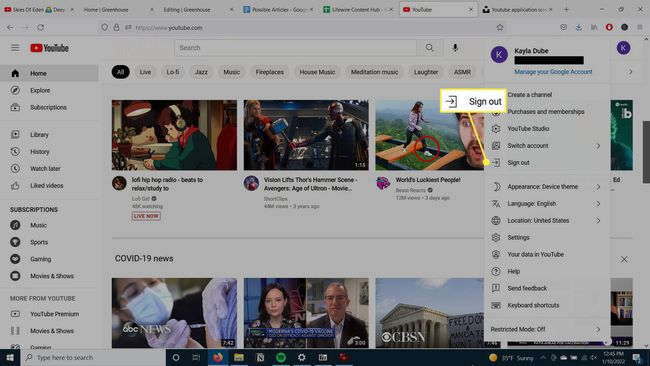
Jak se odhlásit z YouTube na mobilním webu YouTube
-
Vyberte si svůj profilový obrázek v pravém horním rohu webové stránky.
-
V nabídce klepněte na vaše jméno na YouTube Nahoře.
-
V dolní části této nabídky vyberte Odhlásit se.
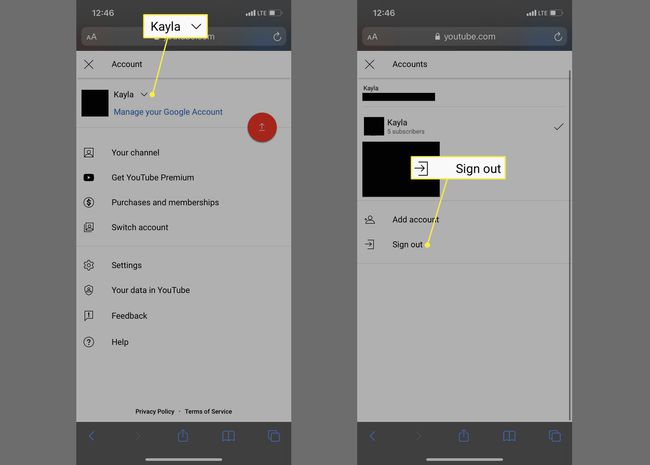
Jak se odhlásit z YouTube v mobilní aplikaci pro iOS
-
Klepněte na své profilový obrázek v pravém horním rohu.
-
Klepněte na šipka nahoře na pravé straně nabídky.
-
Vybrat Používejte YouTube bez přihlášení.
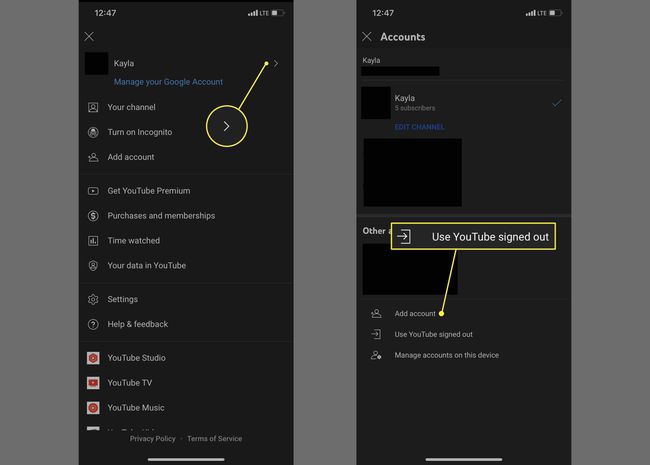
Jak se odhlásit z YouTube v mobilní aplikaci pro Android
Mějte na paměti, že odhlášením z YouTube v aplikaci pro Android se také odhlásíte ze všech ostatních aplikací Google pomocí stejného účtu Google ve vašem telefonu:
-
Klepněte na své profilový obrázek v pravém horním rohu.
-
V nabídce klepněte nahoře na název účtu.
-
Klepněte Spravovat účty.
-
Klepněte na účet Google, který používáte pro YouTube.
-
Vybrat Odstranit účet.
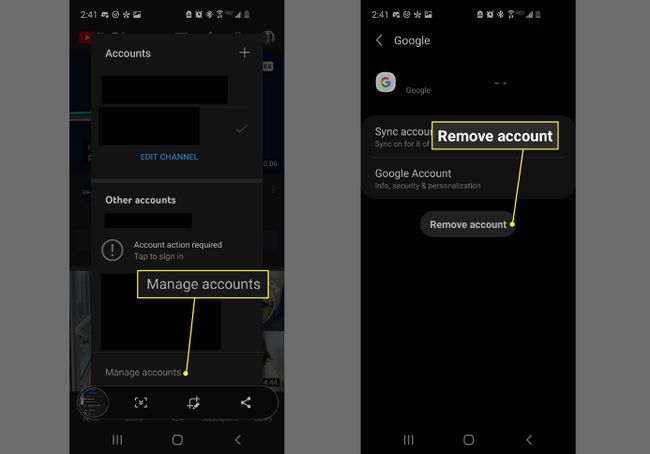
Pokud používáte YouTube v systému Android, lepším způsobem, jak používat YouTube bez uložení historie, může být přejít do anonymního režimu. Tímto způsobem bude váš účet stále připojen k YouTube.
Mohu se odhlásit pouze z YouTube?
V současné době neexistuje způsob, jak se pouze odhlásit z YouTube a ne z jiných aplikací spojených se stejným účtem ve vašem telefonu na zařízeních Android. Z tohoto důvodu, pokud používáte Android, budete místo toho chtít používat anonymní režim. Z YouTube se můžete odhlásit, aniž by to ovlivnilo další přidružené weby nebo aplikace Google pro všechna ostatní zařízení.
Proč se nemohu odhlásit z YouTube?
Pokud máte potíže s odhlášením z YouTube, vyzkoušejte některé z níže uvedených oprav.
- Pokud zmizelo tlačítko pro odhlášení: Toto bude případ, kdy používáte aplikaci pro Android nebo Chromebook. YouTube nahradil možnost Odhlásit se možností inkognito. Chcete-li se plně odhlásit z YouTube, budete muset ze svého telefonu odebrat přidružený účet Google. Také vás odhlásí ze všech ostatních aplikací Google používajících daný účet.
- Pokud tam není váš profil: Možná jste se nejprve nepřihlásili do YouTube nebo jste si nevytvořili účet Google pro použití na YouTube.
- Pokud vás YouTube přihlašuje automaticky: Pokud jste se odhlásili, ale vrátíte se na YouTube a jste znovu přihlášeni, zkuste vymazat uložená hesla prohlížeče. Pokud to nepomůže, zkuste vymazat mezipaměť prohlížeče.
FAQ
-
Jak se odhlásím z YouTube na všech svých zařízeních?
Chcete-li se odhlásit z YouTube a dalších služeb Google na všech svých zařízeních, přejděte do svého účtu Google a vyberte Bezpečnostní > Správa zařízení. Vyberte každé zařízení a poté vyberte Odhlásit se.
-
Jak se odhlásím z YouTube Music?
Chcete-li se odhlásit z YouTube Music ve webovém prohlížeči, vyberte svůj Ikona profilu > Odhlásit se. V mobilní aplikaci klepněte na svůj Ikona profilu > Přepnout účet > Spravovat účty. Vyberte účet, který chcete ze zařízení odebrat, a klepněte na Odstranit účet.
-
Jak smažu svůj účet YouTube?
Chcete-li smazat účet YouTube, vyberte svůj Ikona profilu > Nastavení > Zobrazit nebo změnit nastavení účtu Google > Spravujte svá data a personalizaci > Smažte službu nebo svůj účet. Vybrat Stáhnout data chcete-li uložit svá data YouTube.
-
Jak smažu svůj kanál YouTube?
Chcete-li smazat kanál YouTube, vyberte svůj Ikona profilu > Nastavení > Pokročilé nastavení > Smazat kanál. Obsah kanálu můžete skrýt nebo jej úplně smazat.